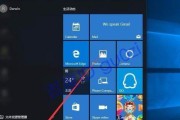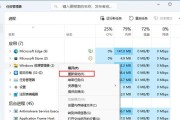电脑重装系统是一个常见的维护手段,旨在解决系统卡顿、病毒侵害、软件冲突等问题。但在重装过程中,一些用户可能会遇到电脑黑屏的尴尬情况。当我们面对这种情况时应该怎么办?下面,我们将深入探讨电脑重装系统后黑屏的处理方法,并分析可能导致黑屏的多种原因。
一、处理电脑重装系统后黑屏的方法
1.检查显示器连接线
应该确认电脑黑屏是否由于显示器连接问题导致。请重新检查显示器数据线是否连接牢固,尝试更换显示器数据线,或是使用另一台显示器进行测试。这个步骤看似简单,但往往是被忽视的常见原因之一。

2.检查BIOS设置
如果显示器连接没有问题,接下来应该进入BIOS设置检查是否正确。重启电脑,在启动过程中快速按下F2、DEL或其他适合您主板的键进入BIOS设置。在BIOS中检查启动顺序是否设置正确,确保电脑从正确的存储设备(如安装了操作系统的硬盘)启动。
3.硬件兼容性问题
电脑重装系统后黑屏,可能是因为新系统与某些硬件不兼容。特别是显卡驱动和主板芯片组驱动,如果更新后出现问题,可以尝试进入安全模式,卸载最近更新的驱动程序。
4.使用安全模式或恢复环境
在无法进入系统的情况下,可以尝试使用Windows安装光盘或U盘引导进入修复模式。在修复模式下选择“安全模式”或“命令提示符”进入,排查问题所在。
5.硬盘检测和修复
硬盘故障也是导致黑屏的常见原因。可以使用Windows安装盘或系统修复盘启动,运行系统自带的磁盘检查工具(chkdsk命令),检查和修复硬盘上的错误。
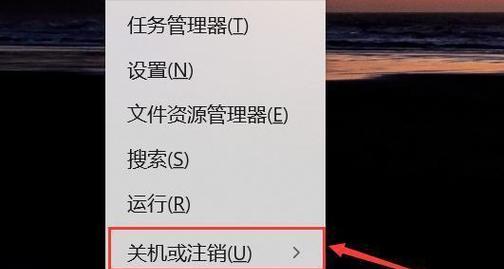
二、电脑重装系统后黑屏可能的原因
1.系统安装文件损坏
安装系统时使用的文件如果存在损坏,可能导致系统安装不完整或安装失败,从而出现黑屏。建议使用官方或可靠渠道下载系统安装文件。
2.硬件故障
硬件故障,如内存条、硬盘损坏,或是电源供应不稳定,都可能导致电脑无法正常启动并显示黑屏。在这种情况下,应该检查所有硬件设备,必要时进行更换。
3.显卡驱动不兼容
重装系统后,如果显卡驱动与新系统不兼容,也可能导致黑屏。在安装完新系统后,应先安装合适的显卡驱动。
4.主板BIOS设置不正确
在重装系统后,如果BIOS设置不正确,可能会导致电脑无法从新系统启动,表现为黑屏。需要检查BIOS的启动顺序设置,确保电脑可以从安装了操作系统的硬盘启动。
5.系统文件丢失或损坏
重装系统时如果出现意外断电,或安装过程中操作不当,可能会导致系统文件丢失或损坏。在重装系统后,如果出现黑屏,可以考虑使用系统还原功能或重装系统。
6.磁盘分区错误
在重装系统时如果分区操作不当,可能会导致磁盘分区错误,系统无法正确读取分区中的数据,从而导致黑屏。需要检查磁盘分区表,确保分区表正确无误。
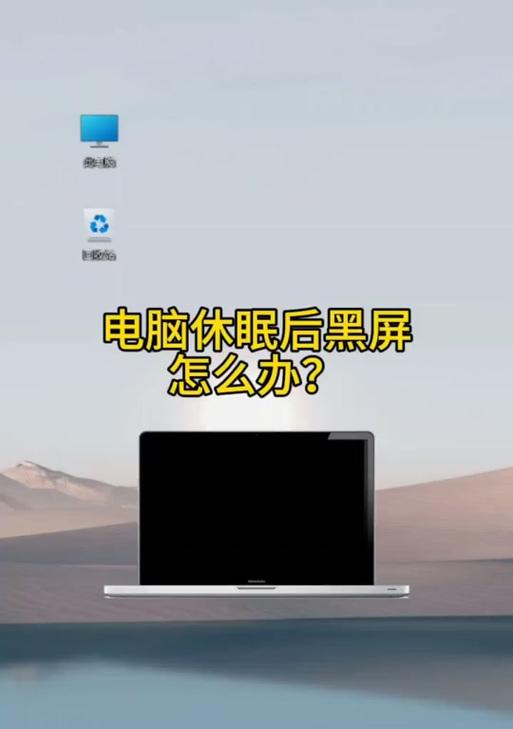
三、
电脑重装系统后出现黑屏问题,虽然可能让人感到头痛,但通常情况下通过一些基本的排查和修复步骤都是可以解决的。从检查显示器连接到BIOS设置,再到硬件兼容性问题,每一步都需仔细检查。务必保持耐心,按照逻辑顺序逐步排除问题所在。在解决问题的过程中,记得使用可靠的工具和软件,避免造成更多潜在的问题。希望本文能为您提供帮助,解决电脑重装系统后出现的黑屏烦恼。
标签: #重装系统